Fix Windows Store-apps crashen, door Clean Uninstall uit te voeren met PowerShell
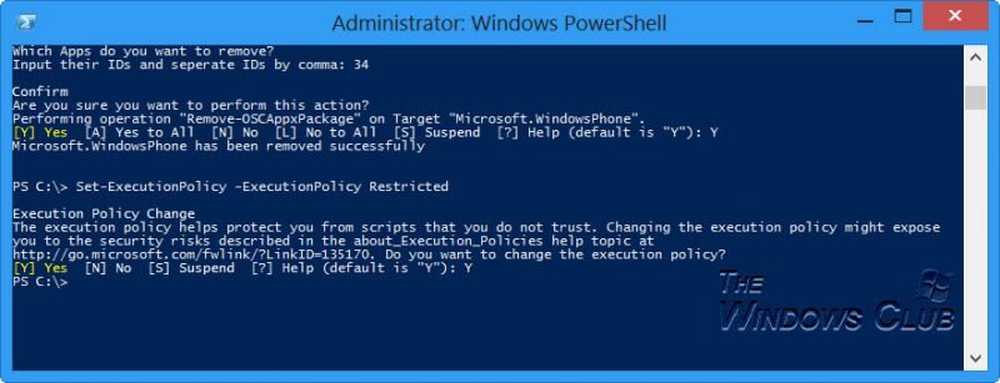
Soms Windows Store-apps kunnen crashen elke keer dat u het uitvoert, in Windows 8. Dit kan gebeuren zonder aanwijsbare reden. Als oplossing hebt u mogelijk geprobeerd de probleemoplosser voor apps uit te voeren of de app succesvol te verwijderen en opnieuw te installeren. Maar misschien merkt u dat de app zelfs na de herinstallatie kan blijven crashen.
Windows Store-apps crashen in Windows 8
Als uw Windows Store-app crasht telkens wanneer u deze uitvoert, wilt u deze berichten misschien eerst bekijken voordat u doorgaat:
- Hoe Windows 8 Apps te herstellen
- Problemen met Apps oplossen en oplossen met Windows 8 Apps Troubleshooter
- Oplossing: willekeurige Windows 8 Metro-app crasht
Als geen van deze helpt, kan de uiteindelijke oplossing mogelijk zijn om de specifieke app volledig van uw Windows 8-apparaat te verwijderen en te verwijderen. Om dit te doen, kunt u PowerShell en scripting gebruiken om een Maak de installatie ongedaan van de Windows Store-app.
Notitie: Ik ken PowerShell niet, omdat ik het nu voor het eerst heb gebruikt. Maar toen ik mijn vond Windows Phone-app constant crasht ondanks dat ik het opnieuw heb geïnstalleerd en andere probleemoplossingsstappen heb geprobeerd, besloot ik om dit script te gebruiken. Dit was de eerste keer dat ik PowerShell opende! Het was pas na wat vallen en opstaan dat ik het script kon laten werken. Gebaseerd op wat ik heb gelezen in de TechNet Script Center-post, dit is de manier waarop ik het heb gedaan. Het werkte voor mij en ik hoop dat het ook voor jou werkt.
Ten eerste raad ik je aan maak een systeemherstelpunt.
Als je dat hebt gedaan, zul je het moeten doen actieve scripting toestaan op uw Windows 8-computer. Omdat om veiligheidsredenen het PowerShell-uitvoeringsbeleid om veiligheidsredenen is ingesteld op Beperkt. Dit betekent dat scripts niet worden uitgevoerd. In een dergelijk scenario krijgt u een foutmelding als u probeert een script uit te voeren:
Het uitvoeren van scripts is uitgeschakeld op dit systeem
Open Powershell als een beheerder. Hiertoe typt u op het startscherm powershell, en klik op het resultaat met de rechtermuisknop en selecteer Als administrator uitvoeren.
Type Set-ExecutionPolicy -ExecutionPolicy Onbeperkt en druk op Enter.

Typ nogmaals Y als bevestiging en druk nogmaals op Enter. Hierdoor verandert het Uitvoeringsbeleid.
Download dit script nu van Microsoft en extraheer de inhoud van het gecomprimeerde bestand. Open RemoveWindowsStoreApp met een Kladblok. Blader naar het einde van het scriptbestand en voeg vervolgens de opdracht toe die u wilt uitvoeren, in dit geval Verwijderen-OSCAppxPackage. Sla het script op.
Voer vervolgens het script uit met PowerShell. Controleer het pad. Wijzig de map indien nodig, typ cd C: \ en druk op Enter. Plaats de RemoveWindowsStoreApp vervolgens op uw C-station als dat nodig is.Wanneer u het script uitvoert, worden eerst alle geïnstalleerde apps weergegeven, samen met de app-ID's.

In mijn geval had de Windows Phone-app de ID "34".

Je zal worden gevraagd Welke apps wilt u verwijderen?. Voer de ID of ID's in en druk op Enter. ik kwam binnen 34 en druk op Enter.

Een schone verwijdering zal worden uitgevoerd en de app zal volledig van uw systeem worden verwijderd.
Start nu de computer opnieuw op en installeer de app opnieuw. De app zou hopelijk moeten werken en nu niet crashen.
Als uw werk eenmaal is voltooid, vergeet dan niet het PowerShell-uitvoeringsbeleid terug te zetten naar Beperkt met: Set-ExecutionPolicy -ExecutionPolicy Restricted.

Hoop dat het helpt!
Als u andere soorten problemen ondervindt met uw Windows Store-apps, kunt u deze koppelingen controleren:- Oplossing: kan geen apps installeren vanuit Windows 8 Store
- Oplossing: kan Windows Store-toepassingen niet bijwerken in Windows 8.




